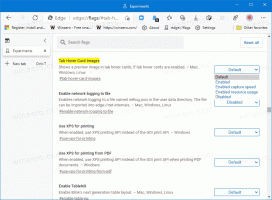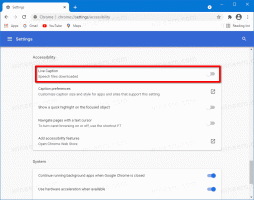تغيير موقع فهرس البحث في نظام التشغيل Windows 10
يأتي Windows 10 مزودًا بإمكانية فهرسة ملفاتك حتى تتمكن قائمة ابدأ من البحث عنها بشكل أسرع. تعمل الفهرسة في الخلفية دون محاولة التأثير على أداء جهاز الكمبيوتر الخاص بك. في هذه المقالة ، سنرى كيفية تغيير موقع فهرس البحث في Windows 10. يمكن أن يكون هذا مفيدًا إذا كان لديك SSD وتريد تقليل دورات الكتابة الخاصة به.
الإعلانات
كما تعلم بالفعل ، فإن نتائج البحث في Windows فورية لأنها مدعومة بواسطة مفهرس Windows Search. إنه ليس جديدًا على Windows 10 ، ولكن Windows 10 يستخدم نفس البحث الذي يعتمد على المفهرس مثل سابقيه على الرغم من أنه يستخدم خوارزمية مختلفة وقاعدة بيانات مختلفة. يتم تشغيله كخدمة تقوم بفهرسة أسماء الملفات ومحتويات وخصائص عناصر نظام الملفات وتخزينها في قاعدة بيانات خاصة. توجد قائمة محددة بالمواقع المفهرسة في Windows ، بالإضافة إلى المكتبات المفهرسة دائمًا. لذلك ، بدلاً من إجراء بحث في الوقت الفعلي من خلال الملفات الموجودة على نظام الملفات ، يقوم البحث بإجراء استعلام إلى قاعدة البيانات الداخلية ، مما يسمح بعرض النتائج على الفور.
في حالة تلف هذا الفهرس ، لا يعمل البحث بشكل صحيح. في مقالنا السابق ، راجعنا كيفية إعادة تعيين فهرس البحث في حالة وجود تلف. انظر المقال:
كيفية إعادة البحث في نظام التشغيل Windows 10
يمكنك إنشاء ملف اختصار لفتح خيارات الفهرسة بنقرة واحدة في Windows 10.
إذا كانت ميزة فهرسة البحث معاق، ستكون نتائج البحث محدثة دائمًا ، لأن نظام التشغيل لن يستخدم قاعدة بيانات فهرس البحث. ومع ذلك ، سيستغرق البحث وقتًا أطول وسيكون بطيئًا. حتى إذا كان لديك محرك أقراص SSD ، فقد ترغب في تغيير موقع فهرس البحث بدلاً من تعطيله.
بشكل افتراضي ، يتم تخزين فهرس البحث في المجلد
ج: \ ProgramData \ Microsoft \ Search \ Data
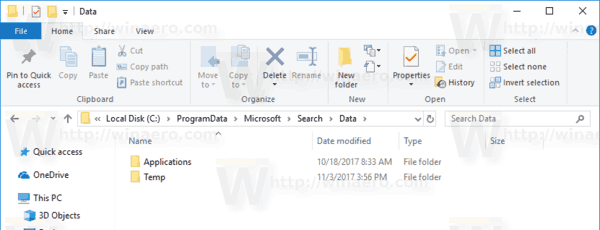
لتغيير موقع فهرس البحث في Windows 10، قم بما يلي.
- افتح الملف الكلاسيكي لوحة التحكم تطبيق.
- اكتب "فهرسة" في مربع البحث في الزاوية اليمنى العليا.

- انقر فوق "خيارات الفهرسة" في القائمة.
 سيتم فتح النافذة التالية:
سيتم فتح النافذة التالية:
- اضغط على متقدم زر.

- على ال إعدادات الفهرس علامة التبويب ، انقر فوق اختر جديد زر تحت موقع الفهرس الجزء.

- اختر مجلدًا جديدًا وانقر فوق الزر "موافق". سيقوم Windows 10 بإنشاء بنية دليل Search \ Data ضمن الموقع الجديد وتخزين فهرس البحث هناك.
من الممكن تغيير موقع فهرس البحث باستخدام قرص التسجيل. دعونا نرى كيف يمكن القيام بذلك. يجب عليك تسجيل الدخول مع حساب إداري لاستكمال.
تغيير موقع فهرس البحث باستخدام قرص التسجيل
- افتح ال تطبيق محرر التسجيل.
- انتقل إلى مفتاح التسجيل التالي.
HKEY_LOCAL_MACHINE \ SOFTWARE \ Microsoft \ Windows Search
تعرف على كيفية الانتقال إلى مفتاح التسجيل بنقرة واحدة.

- على اليمين ، قم بتعديل قيمة السلسلة (REG_SZ) "DataDirectory". عيّن بيانات القيمة الخاصة به إلى المجلد الذي تريد تخزين فهرس البحث فيه. أضف \ Search \ Data \ إلى المسار الذي أدخلته.
على سبيل المثال ، إذا كان المسار الجديد هو C: \ SearchIndex ، فيجب أن تكون بيانات القيمة C: \ SearchIndex \ Search \ Data \.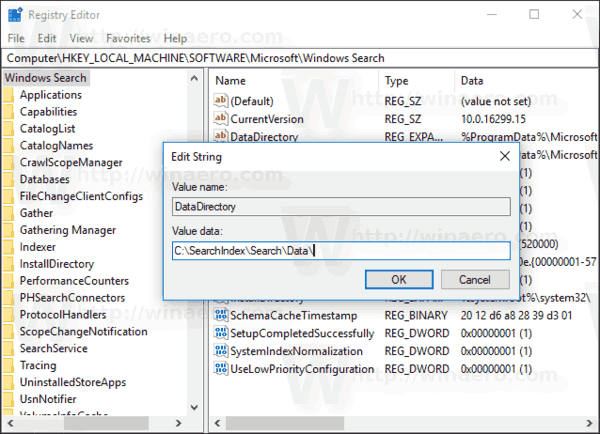
- أعد تشغيل خدمة Windows Search.
هذا كل شيء.